Med så mange forskellige Linux-skrivebordsmiljøer derude kan det være svært at vælge et, især hvis du er nybegynder eller bruger, der bare skifter fra Windows. Hvis du ikke er bekendt med skrivebordsmiljøkonceptet, koges det ned til et sæt biblioteker, værktøjssæt, moduler og applikationer, der gør skrivebordet synligt og funktionelt på skærmen og gør det muligt for brugeren at "kommunikere" med systemet.
Et skrivebordsmiljø inkluderer komponenter som vinduesadministrator, ikoner, værktøjslinjer, panel, widgets, tapet og pauseskærm samt et grundlæggende sæt applikationer (filhåndtering, browser, medieafspiller, teksteditor, billedfremviser ...). Det er ikke sådan en fremmed idé; Windows har trods alt også et skrivebordsmiljø. I version 8 og 8.1 hedder det Metro, mens Windows 7 havde Aero og XP havde Luna.
En god ting ved Linux er, at du ikke er begrænset til det skrivebordsmiljø, der leveres med den distribution, du har installeret. Hvis du ikke kan lide standard DE, skal du bare installere en anden - eller to for den sags skyld. Men hvilken? Måske kan denne artikel hjælpe dig med at beslutte.
Her er en liste over Top 10 bedste Linux-skrivebordsmiljøer
1. KDE
KDE er et af de ældste desktop-miljøer - udviklingen startede i 1996, og den første version blev udgivet i 1998. Det er en meget tilpasselig DE baseret på Qt-rammen og mange populære Linux-distributioner, herunder Ubuntu, Linux Mint, Fedora og openSUSE , tilbyder det enten som standard DE eller som en af "smagene".
Mens begyndere ofte er overvældet af mængden af muligheder i KDE, er det et perfekt skrivebordsmiljø for folk, der ønsker at tilpasse alt, fordi KDE gør det muligt. Der er to grene af KDE i øjeblikket under udvikling - 4.x-serier (først udgivet i 2008) og KDE Plasma 5 & Frameworks 5, første gang udgivet i juli sidste år. Plasma 5 giver mange forbedringer, hovedsagelig fokuseret på en strømlinet visuel oplevelse (bedre launchers, menuer og meddelelser) og brugervenlighed på tværs af forskellige enheder.
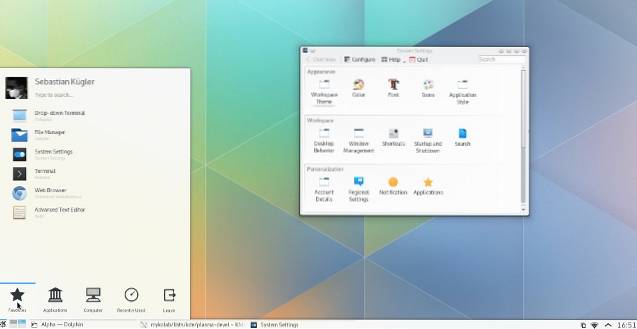
KDE 4.x-serien understøttes dog og bruges stadig af de fleste KDE-brugere. Dens vigtigste funktion er Plasma-grænsefladen, der findes i tre former: til desktops, netbooks og tablets. Plasma er dybest set det arbejdsområde, du ser, når du starter KDE, og du kan tilføje widgets og paneler til det, have flere desktops og bruge funktionen kaldet Aktiviteter til at organisere dine widgets og apps i grupper efter deres formål. For eksempel kan du gemme alle dine sociale medieværktøjer i en aktivitet og kun skifte til det, når du vil bruge disse apps.
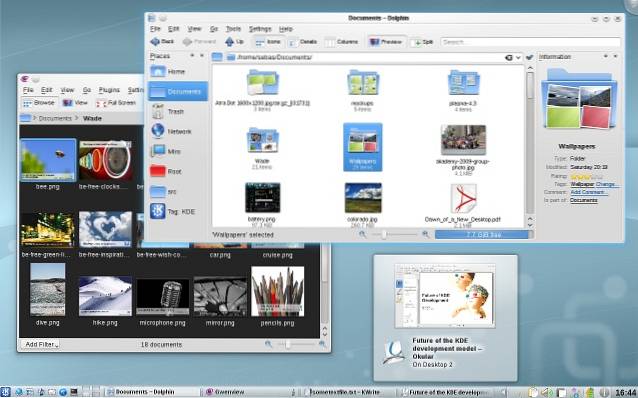
KDE tilbyder en bunke applikationer i sin softwarekompilering; det er sandsynligvis den bedst udstyrede af alle desktop-miljøer. Nogle KDE-applikationer er: Dolphin (filhåndtering), Kate (teksteditor), Konsole (terminal), Gwenview (billedfremviser), Krunner (launcher), Okular (dokument- og PDF-fremviser), Digikam (fotoredigerer og arrangør), KMail (e-mail-klient), Quassel (IRC-klient), K3b (DVD-brændingsapplikation) ...
Bedst til: avancerede brugere, dem der ønsker bedre kontrol over deres system, brugere der elsker desktopeffekter og endeløs tilpasning.
2. GNOME
Siden den første udgivelse i 1999 blev GNOME altid betragtet som KDEs hovedkonkurrent. I modsætning til KDE bruger GNOME GTK-værktøjssættet, og dets mål var at give enkelhed og en klassisk desktopoplevelse uden for mange muligheder. Imidlertid blev der i 2011 introduceret et større redesign i GNOME 3, og det traditionelle skrivebord blev erstattet af GNOME Shell. Mange brugere og udviklere var utilfredse med dette, og nogle fortsatte endda med at forkaste GNOME 2 og oprette hele skrivebordsmiljøer baseret på det.
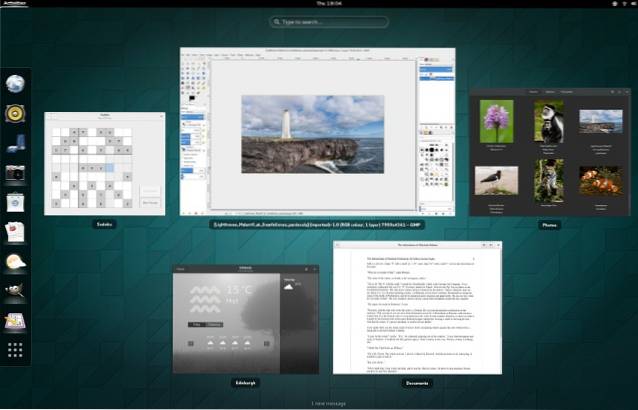
Alligevel sejrede GNOME 3, og i dag er det lige så populært som KDE. I dag tilbyder den en klassisk tilstand for at behage de nostalgiske GNOME 2 fans. GNOME-skallen er dens mest karakteristiske funktion, og den giver en praktisk aktivitetsoversigt, hvor du kan se alle dine opgaver, apps og meddelelser på et øjeblik. Dash er startprogrammet med genveje til dine apps, men du kan også få adgang til dem fra søgefeltet.
GNOME 3 ønsker at give en arbejdsgang, hvor alt er forbundet og let tilgængeligt, og nogle af dets funktioner ligner OS X, så det appellerer til ex-Mac-brugere. Ligesom KDE kan den prale af en masse applikationer, herunder Nautilus (filhåndtering), Evince (dokument- og PDF-fremviser), Gedit (teksteditor), Eye of Gnome (billedfremviser), Totem (videoafspiller) ...
Bedst til: enheder til berøringsskærm; brugere, der ønsker at prøve en ikke-traditionel tilgang til desktop, brugere skifter fra OS X.
3. PAR
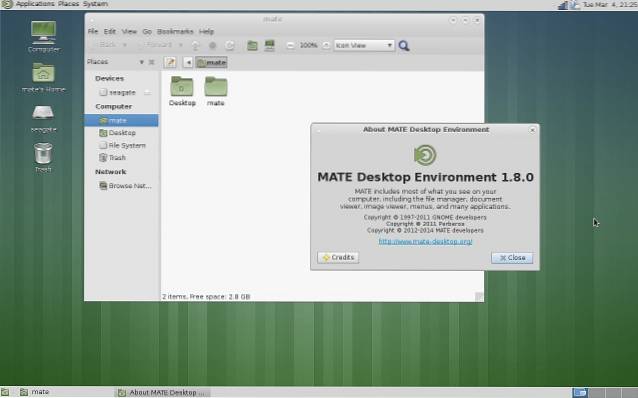
Grundlæggende er MATE GNOME 2 genoplivet - det bevarer udseendet og fornemmelsen af det gamle skrivebordsmiljø, mens det leverer softwareopdateringer og forbedringer af grænsefladen. MATE er også venlig over for gammel hardware, fordi det ikke kræver sammensætning, så det er fantastisk til low-end computere. Det blev introduceret i 2011 som en gaffel af GNOME 2; bortset fra at forkaste DE-basen, gaffeludviklerne af MATE også en række GNOME-applikationer.
MATE understøttes af flere store Linux-distributioner, herunder Ubuntu, Linux Mint, Debian, Mageia og PCLinuxOS. De applikationer, der følger med MATE, er Caja (filhåndtering), Pluma (teksteditor), Eye of MATE (billedfremviser), Atril (dokumentfremviser) og andre. Det er en enkel og let DE til brugere, der ikke har brug for alle klokker og fløjter i andre funktionsfyldte DE'er.
Bedst til: brugere med gamle computere, begyndere, dem der leder efter en let DE med en traditionel tilgang til Linux-skrivebordet.
4. treenighed
Hvad MATE er for GNOME, Trinity er for KDE. Det er en fortsættelse af KDE 3-serien. Da KDE 4 blev frigivet, var det (uden tvivl) ret upoleret og ikke stabil til daglig brug, hvilket efterlod mange brugere utilfredse. Derefter blev Treenighed skabt; et forked desktop-miljø, der er kompatibelt med ældre hardware og kan tilpasses ligesom den gode, gamle KDE 3.
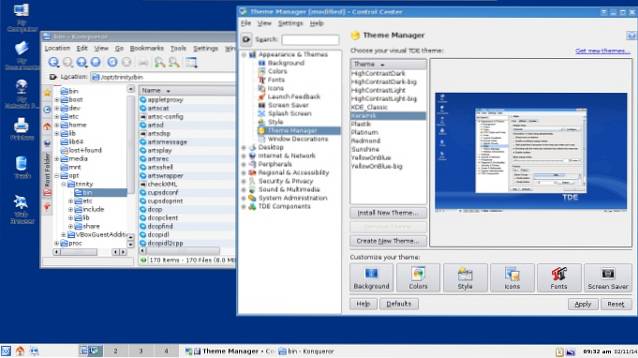
Trinity er dog ikke kun en "kopi" af KDE 3; snarere er det et selvstændigt skrivebordsmiljø med funktioner, der ikke er identiske med KDE's. Trinity har hverken aktiviteter eller den semantiske desktop-komponent med filindeksering, PIM og søgning (de "berygtede" Nepomuk-Strigi-Akonadi-tjenester, som så mange KDE-brugere slukker, så snart de installerer KDE). Hvad den har, er en imponerende liste over applikationer, hvoraf nogle er ShowFoto (fotoredigerer og fremviser), Konversation (IRC-klient), Konqueror (filhåndtering og webbrowser), Kaffeine (medieafspiller), KWord (tekstbehandler), Kurv (app til notering), KEdit (teksteditor) ...
Bedst til: brugere, der elsker udseendet af KDE 3 og dem, der leder efter en lettere version af KDE.
5. XFCE
XFCE har været til stede på Linux-skrivebordsmiljøscenen i lang tid; specifikt siden 1996, og den nuværende udgivelse er 4.12 fra februar i år. Det er en let DE baseret på GTK + 2, og den er fuldt tema-kompatibel med funktioner som vinduesfliser og Preview Mode (svarende til Mission Control på OS X). Det er rettet mod begyndere, der ønsker en stabil DE, der ikke er kompliceret at vedligeholde. Tilpasning er mulig ved hjælp af nyttige dialoger, men XFCE har altid været fokuseret på enkelhed.
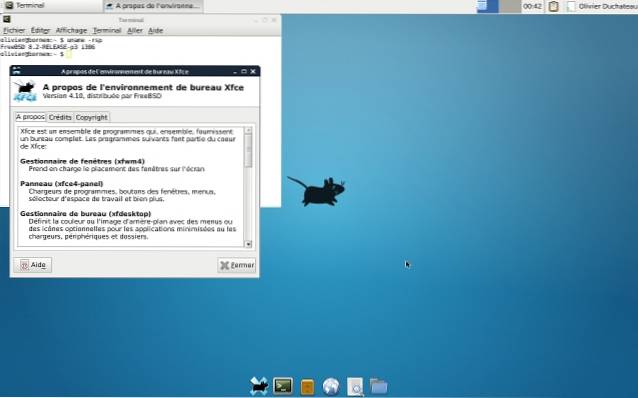
Standard-skrivebordet har et panel, en dock og et par ikoner, hvilket giver en velkendt grænseflade selv til brugere, der aldrig har rørt Linux. Som andre store skrivebordsmiljøer tilbyder XFCE sit eget sæt applikationer: Thunar (filhåndtering), Leafpad (teksteditor), Parole (medieafspiller), Xfburn (applikation til DVD-brænding), Midori (webbrowser), Ristretto (billedfremviser) ...
Bedst til: begyndere, brugere med ældre hardware og dem, der ønsker et simpelt, ryddeligt DE.
6. LXDE
LXDE er et super let skrivebordsmiljø, der først dukkede op i 2006. I dag understøttes det af alle større distributioner og anbefales ofte som det bedste valg til at genoplive gamle computere. LXDE er let at tilpasse, og dens stærkeste funktion er, at de applikationer, den leverer, ikke har mange afhængigheder, så de kan installeres uden meget besvær med andre DE.

Med hensyn til udseende er det meget traditionelt og minder lidt om Windows XP-grænsefladen. LXDE har ekstremt lave systemkrav og optager efter sigende kun 50 MB RAM ved opstart. Det leveres med alle de applikationer, som en gennemsnitlig bruger muligvis har brug for, hvoraf nogle er: PCManFM (filhåndtering), GPicView (billedfremviser), Leafpad (teksteditor), LXMusic (musikafspiller) ...
Bedst til: begyndere, ældre brugere, brugere, der skifter fra Windows, og dem, der har low-end hardware.
7. Oplysning
Tro det eller ej, Oplysning er ældre end GNOME og KDE - den blev udgivet i 1997. Den er dog ikke så populær eller så udbredt, fordi den sidder fast i udviklingen i lang tid. I disse dage sendes nogle distributioner (især Bodhi Linux) det som deres vigtigste DE, men du kan selvfølgelig installere og prøve det på enhver distribution.
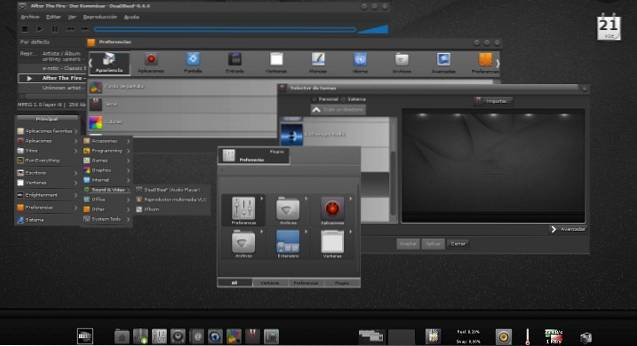
Oplysning er primært fokuseret på den visuelle oplevelse og innovation inden for grafikområdet. Flere fantastiske funktioner beviser dette: desktop animationer, vinduesgruppering (lader dig ændre størrelse, flytte og lukke flere vinduer på én gang), minimere windows til ikoner på skrivebordet, tilføje op til 2048 (!!) virtuelle desktops på 32 mulige net (hver med sit eget tapet) og stabling af desktops under hinanden og derefter skubbet dem som lag for at arbejde på flere desktops samtidigt. Applikationer, der tilbydes som standard, inkluderer, men er ikke begrænset til, Terminologi (terminal), ePad (teksteditor), Ephoto (billedfremviser), Epour (torrentklient) og Rage (medieafspiller).
Bedst til: brugere, der ønsker at prøve en anden DE og alle, der er interesseret i desktoptilpasning.
8. Kanel
Kanel blev oprettet af udviklerne af Linux Mint i 2012 og baseret på GNOME Shell, men med en anden vision. Ideen var at skabe et simpelt skrivebordsmiljø, der ser moderne ud, kører problemfrit og ikke efterlader nye brugere forvirrede og frustrerede. Da det er et ungt projekt, er det stadig under udvikling, men det har allerede mange fantastiske funktioner, og næsten alle større Linux-distributioner tilbyder det som en af deres smag.
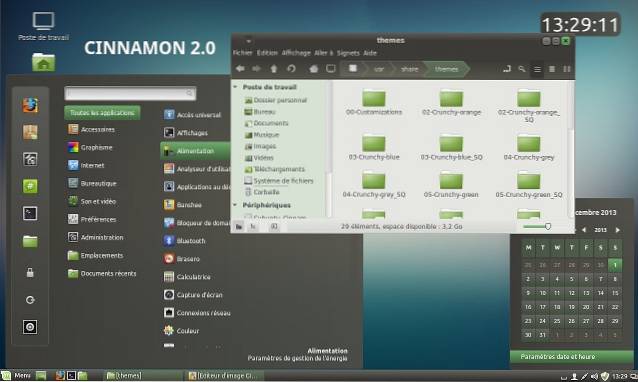
Cinnamon understøtter desktop-temaer og effekter, og du kan tilføje applets (panel widgets) og desklets (desktop widgets) til dine arbejdsområder. Der er en alsidig, tilpasselig menu på panelet, men du kan erstatte den med andre applets eller udvidelser. Kanel understøtter praktiske funktioner til vinduesadministration såsom kantfliselægning og snapping, og kommende versioner giver bedre support til flere skærme. Nogle af Cinnamons applikationer blev forked fra GNOME, især Nemo (filhåndtering).
Bedst til: begyndere, brugere, der søger enkelhed og brugervenlighed, og dem, der ønsker en let, men alligevel attraktiv DE.
9. Enhed
Nogle læsere hævder måske, at Unity teknisk ikke er en DE, og de ville have ret, fordi den blev bygget som en skal til GNOME, og den kommer ikke med et sæt applikationer. Det er dog et af Canonicals største projekter, og de kalder det et skrivebordsmiljø, hvorfor det er inkluderet i denne liste. Unity blev udviklet med netbooks og touchscreen-enheder i tankerne, og det sigter mod at optimere skærmplads samt gøre alle applikationer, filer og funktioner i Ubuntu let tilgængelige for brugeren. Den første udgivelse kom ud i 2010, og i dag kan Unity installeres på andre distributioner, som enhver anden DE.
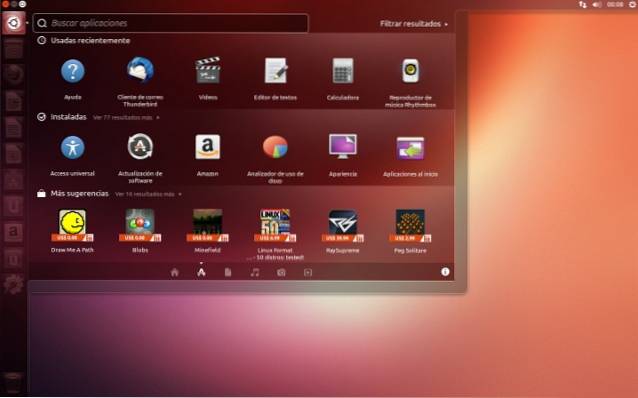
Flere funktioner får Unity til at skille sig ud fra resten. Det har separate indikatorer til applikationer og systemfunktioner, et head-up-display til hurtig søgning og et helt søgeoverlay kaldet Dash. Dash indeholder linser, som bruges til at sende søgeforespørgsler til Scopes og vise resultaterne. Scopes kan søge efter indhold på din harddisk eller på tværs af forskellige tjenester på Internettet, herunder Google Drive, Github og Wikipedia. Ved at installere Scopes and Lenses kan du udvide Unitys funktionalitet og gøre den mere passende til dine behov.
Bedst til: brugere, der bruger meget tid på at søge efter filer eller indhold, såvel som dem, der ønsker en anden DE end de traditionelle.
10. Pantheon
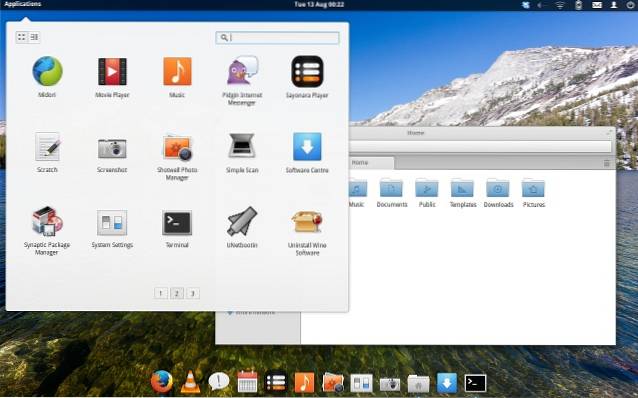
Pantheon er det yngste projekt på denne liste. Udviklet af elementaryOS-teamet i 2013 er det overraskende ikke en fork af noget andet, men en uafhængig DE baseret på GTK3. Pantheon er ofte beskrevet som ligner OS X og rost for sit rene, moderne udseende og enkelhed. Den har en menu, der kan tilpasses, subtile skrivebordseffekter og understøtter flere arbejdsområder og gitterbaseret vinduesflise. Da det er ret let på systemressourcer, er det et godt valg for brugere, der ønsker at forskønne deres gamle computer med en ny Linux DE. Pantheon tilbyder nogle applikationer som standard: Midori (webbrowser), Geary (e-mail-klient), Støj (lydafspiller), Plank (dock), Omstillingsbord (indstillingshåndtering), Scratch (teksteditor), Slingshot (launcher) og Pantheon Files ( filhåndtering).
Bedst til: begyndere, brugere, der leder efter en letvægts DE, og alle, der nyder lydhøre, ryddelige grænseflader.
SE OGSÅ: 15 bedste Linux-spil til 2015
Som du kan se, ser alle disse desktop-miljøer meget ens ud som standard, så glem ikke, at du i høj grad kan tilpasse dem. Det er endda muligt at få KDE til at ligne Unity eller Cinnamon for at efterligne Windows 7!
Og nu, over til dig - hvad er dit foretrukne skrivebordsmiljø til Linux? Fortæl os i kommentarerne nedenfor.
 Gadgetshowto
Gadgetshowto


